解决常见打印机故障的方法(故障排除指南,让打印机运行如新)
打印机在我们的日常生活和工作中扮演着重要的角色。然而,由于各种原因,打印机经常出现各种故障。本文将为您介绍一些常见的打印机故障,并提供解决方法,帮助您更好地使用打印机。
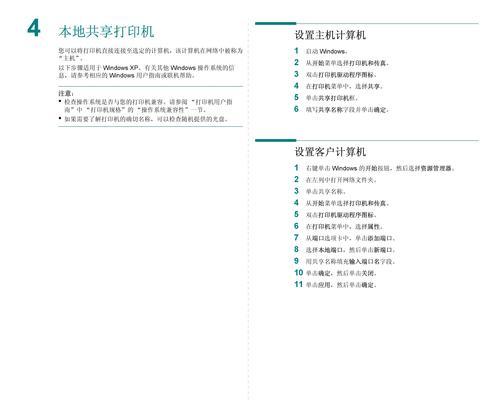
一、打印机无法开机
当打印机无法开机时,首先检查电源插头是否插紧,电源线是否受损。然后检查电源插座是否正常工作。如果以上问题都不存在,可能是打印机内部零件出现故障,建议联系售后服务中心进行修复。
二、打印机无法连接电脑
如果您的打印机无法与电脑正常连接,首先检查USB线是否插紧,是否受损。尝试更换USB线后,仍无法解决问题的话,可以尝试重新安装打印机驱动程序或者更新驱动程序版本。
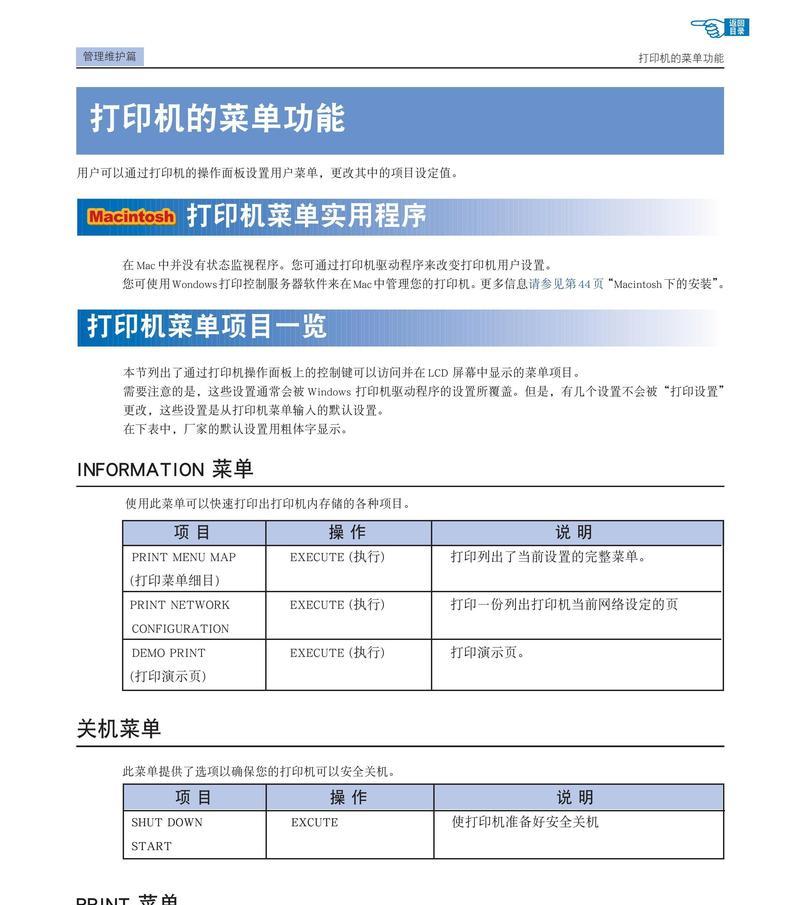
三、打印结果模糊或出现条纹
当打印结果出现模糊或者条纹时,可能是墨盒或者墨粉问题。可以尝试清洁打印头或更换墨盒/墨粉。同时,也可以检查打印机设置,确认打印质量设置为最佳。
四、纸张卡住
当纸张卡住时,首先将打印机电源关闭,然后轻轻拔出卡住的纸张。如果无法拔出,可以尝试通过后背或侧面的进纸路径打开打印机并取出纸张。
五、打印速度过慢
如果您的打印机速度过慢,首先检查打印设置中是否选择了高分辨率和彩色打印模式。如果是,可以尝试调整打印设置为标准模式,以提高打印速度。
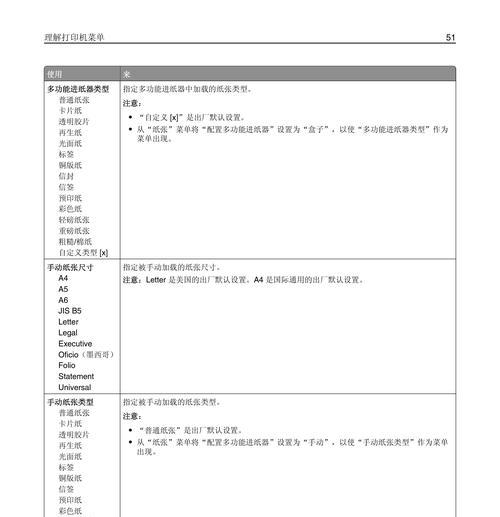
六、打印机发出异常噪音
当打印机发出异常噪音时,可能是打印机内部零件松动或者需要清洁。您可以尝试关闭打印机,并检查是否有松动的零件。同时,也可以尝试清洁打印机内部的灰尘和污垢。
七、打印机无法识别墨盒/墨粉
当打印机无法识别墨盒或墨粉时,首先检查墨盒/墨粉是否安装正确。如果确认无误,可以尝试重新插拔墨盒/墨粉,或者更换新的墨盒/墨粉。
八、打印机自动关机
当打印机自动关机时,首先检查打印机是否超过了额定功率负荷。如果是,建议将其他电子设备拔掉后再次尝试。如果问题仍然存在,可能是打印机散热不良导致,请检查打印机散热孔是否被堵塞。
九、打印机无法接收打印任务
当打印机无法接收打印任务时,首先检查电脑和打印机的连接是否正常。如果连接正常,可以尝试重新启动打印机或者电脑,以恢复打印任务的传输。
十、无法扫描文件
当打印机无法扫描文件时,首先检查扫描仪是否正确连接。然后检查扫描软件是否正常运行,并确认文件保存路径是否正确设置。
十一、打印结果缺失内容
当打印结果缺失内容时,可能是文件本身存在问题。可以尝试重新打印文件或使用其他文件进行打印。如果问题仍然存在,建议检查打印设置中是否设置了缺失内容的隐藏选项。
十二、打印机显示错误代码
当打印机显示错误代码时,可以通过打印机说明书或者在线查找错误代码的解释和解决方法。根据错误代码进行相应的操作,有助于解决打印机故障。
十三、打印机无法自动双面打印
当打印机无法自动双面打印时,首先检查打印设置中是否启用了双面打印功能。然后确保打印机具备双面打印的功能,如果不具备,可以尝试手动翻转纸张进行双面打印。
十四、无法通过无线网络连接打印机
当无法通过无线网络连接打印机时,首先检查无线网络是否正常工作。然后检查打印机的Wi-Fi设置是否正确,并确保电脑和打印机在同一局域网内。
十五、定期维护保养打印机
定期对打印机进行清洁和维护是保持其良好运行状态的关键。清理墨盒/墨粉残留物,清洁打印头和进纸路径,以及定期更换耗材都是维护打印机的重要步骤。
通过了解和掌握常见的打印机故障及其解决方法,您可以更好地应对打印机故障,使其重新恢复正常工作。同时,定期的清洁和维护也是延长打印机寿命的关键。希望本文提供的信息对您有所帮助。
版权声明:本文内容由互联网用户自发贡献,该文观点仅代表作者本人。本站仅提供信息存储空间服务,不拥有所有权,不承担相关法律责任。如发现本站有涉嫌抄袭侵权/违法违规的内容, 请发送邮件至 3561739510@qq.com 举报,一经查实,本站将立刻删除。
- 站长推荐
-
-

Win10一键永久激活工具推荐(简单实用的工具助您永久激活Win10系统)
-

华为手机助手下架原因揭秘(华为手机助手被下架的原因及其影响分析)
-

随身WiFi亮红灯无法上网解决方法(教你轻松解决随身WiFi亮红灯无法连接网络问题)
-

2024年核显最强CPU排名揭晓(逐鹿高峰)
-

光芒燃气灶怎么维修?教你轻松解决常见问题
-

解决爱普生打印机重影问题的方法(快速排除爱普生打印机重影的困扰)
-

如何利用一键恢复功能轻松找回浏览器历史记录(省时又便捷)
-

红米手机解除禁止安装权限的方法(轻松掌握红米手机解禁安装权限的技巧)
-

小米MIUI系统的手电筒功能怎样开启?探索小米手机的手电筒功能
-

华为系列手机档次排列之辨析(挖掘华为系列手机的高、中、低档次特点)
-
- 热门tag
- 标签列表
- 友情链接




















